ファクス送信時に、原稿画像、宛先、送信結果をメールで通知したい
コンテンツID(6315)
ファクス送信時にメール通知で、宛先や送信結果のほかに、送信した原稿の画像をメールに添付できます。
本機の操作パネルと、Webブラウザー(インターネットサービス)から設定する方法があります。
本機能は、お使いの機種によっては利用できません。利用するにはオプションが必要になります。詳しくは、弊社の営業担当者にお尋ねください。
商品によって一部表示や操作が異なる場合があります。
操作パネルで設定する場合
ポートを起動する
ジョブ終了時のメール通知を設定するためには、メール通知サービスのポートを起動する必要があります。 詳しくは、メールを送受信するポートを有効にするを参照してください。
送信メールサーバー(SMTPサーバー)を設定する
ジョブ終了時のメール通知を設定するためには、送信メールサーバー(SMTPサーバー)を設定する必要があります。 詳しくは、SMTPサーバーを設定するを参照してください。
本体のメールアドレスを設定する
ジョブ終了時のメール通知を設定するためには、本体のメールアドレスを設定する必要があります。 詳しくは、メールアドレスやホスト名を登録するを参照してください。
ジョブ終了時のメール通知を設定する
ホーム画面の[
 ]>[設定]>[システム設定]をタップします。
]>[設定]>[システム設定]をタップします。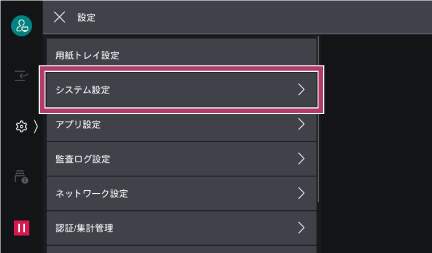
[ジョブ終了時のメール通知設定]をタップします。
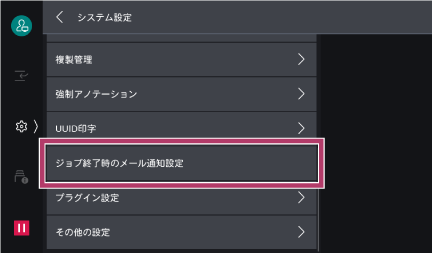
[通知対象ジョブ]をタップします。
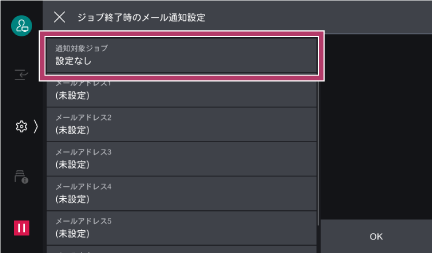
[ファクス]を有効にします。
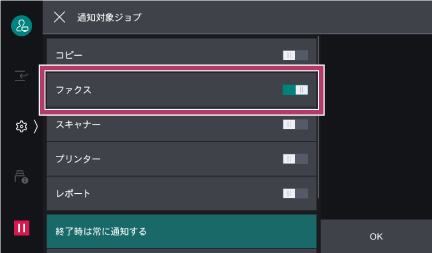
メール通知を行う条件を選びます。
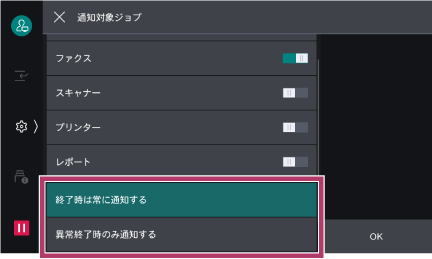
[ファクス送信原稿の添付]で、メールにファクス送信原稿を添付するかどうかを選び、[OK]をタップします。
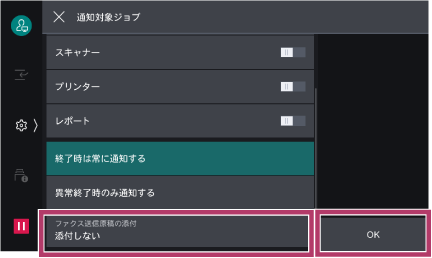 補足
補足[ファクス送信原稿の添付]で設定されたページ数に応じて、PDF化されたファクス送信原稿が通知メールに添付されます。
[メールアドレス1]をタップします。

表示されたキーボードでメールを送信するメールアドレスを入力し、[OK]をタップします。
[メール本文]をタップします。
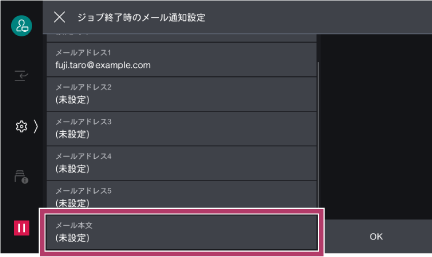
表示されたキーボードでメールに付加するコメントを入力し、[OK]をタップします。
[OK]をタップします。
ホーム画面に戻るには、ホームボタンを押します。
[再起動]画面が表示された場合は、[はい(再起動する)]をタップします。
インターネットサービスで設定する場合
ポートを起動する
インターネットサービスを起動します。
機械管理者モードでログインします。
[ネットワーク]をクリックし、[プロトコル設定]の[SMTP]をクリックします。
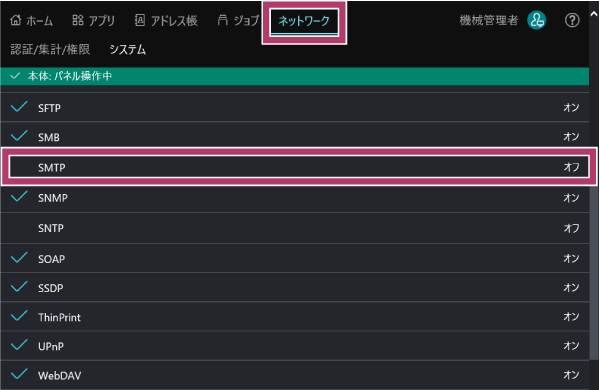
[ポート(メール通知)] を有効にします。
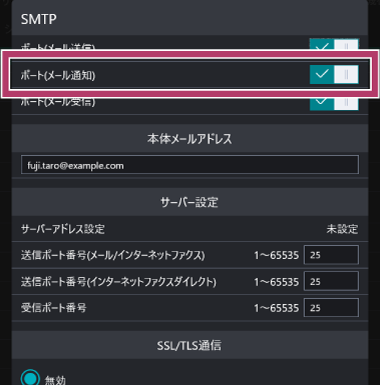
[保存]をクリックします。
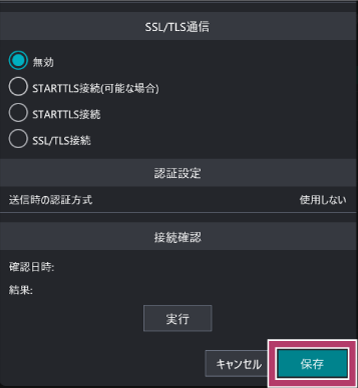
再起動を促す画面が表示されるので、[再起動]をクリックします。
[OK]をクリックします。
送信メールサーバー(SMTPサーバー)/本体のメールアドレスを設定する
本機が再起動したら、Webブラウザーの再読み込みをします。
表示された画面で機械管理者IDとパスワードを入力して[OK]をクリックします。
[ネットワーク]をクリックし、[プロトコル設定]の[SMTP]をクリックします。
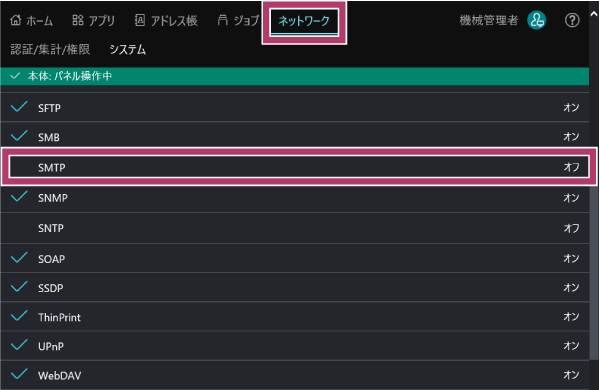
[ポート(メール送信)]を有効にします。

[サーバー設定]の[サーバーアドレス設定]をクリックします。
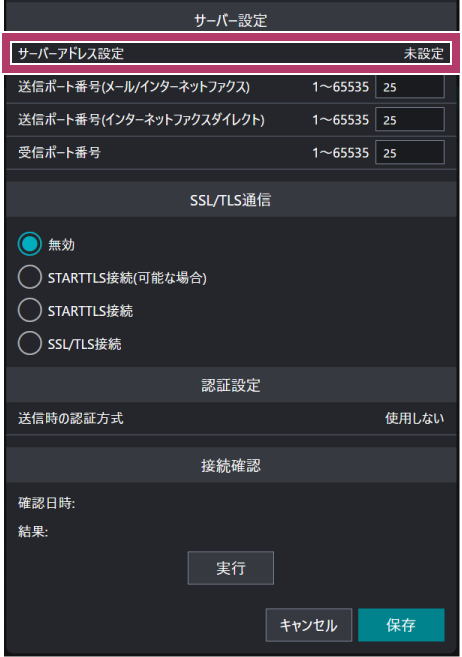
SMTPサーバーのアドレスを入力します。または、[サーバー一覧から選択]から選ぶこともできます。
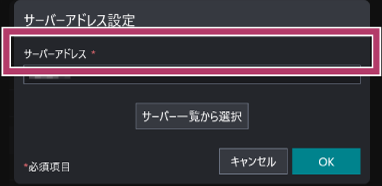
[本体メールアドレス]に本体のメールアドレスを入力します。
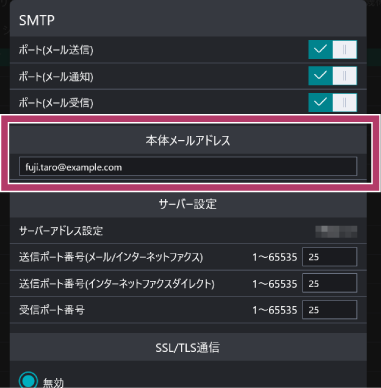
画面下部にある[保存]をクリックします。
再起動を促す画面が表示されるので、[今すぐ再起動]をクリックします。
ジョブ終了時のメール通知を設定する
本機が再起動したら、Webブラウザーの再読み込みをします。
表示された画面で機械管理者IDとパスワードを入力して[OK]をクリックします。
[ジョブ]を選びます。
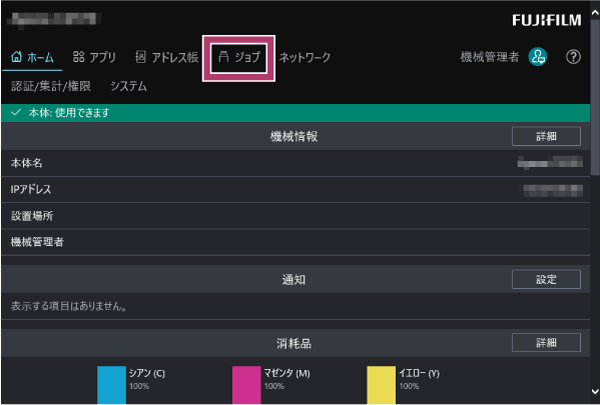
[ジョブ動作設定]をクリックします。
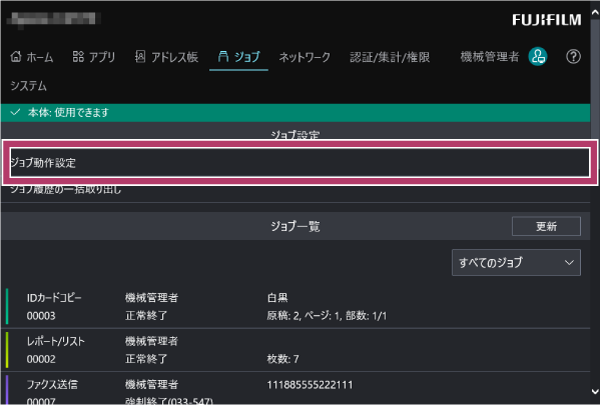
[ジョブ終了時のメール通知設定]で[確認/変更]をクリックします。
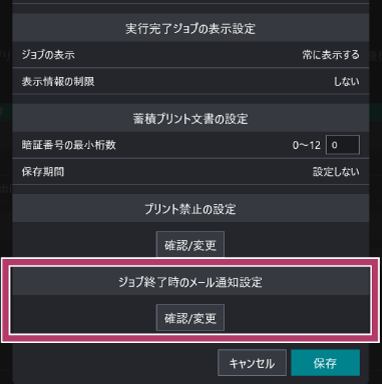
[ファクス]を有効にし、[通知先メールアドレス]にメールを送信するメールアドレスを入力し、[本文]にメールに付加するコメントを入力して[保存]をクリックします。
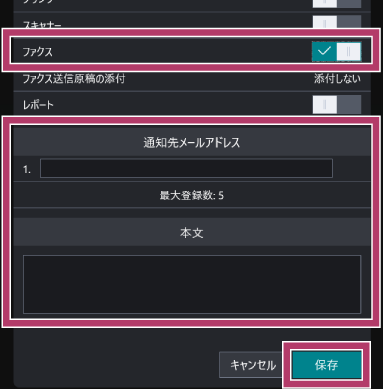 補足
補足[ファクス送信原稿の添付]で設定されたページ数に応じて、PDF化されたファクス送信原稿が通知メールに添付されます。
画面下部にある[保存]をクリックします。
ダイレクトファクスの送信結果を通知する場合
パソコンからのファクス送信(ダイレクトファクス)の場合、ファクスドライバーでメール通知設定することで、ファクス送信完了をメールで通知できます。
送信結果に加えて、送信した原稿の画像をメール添付するためには、「操作パネルで設定する場合」または「インターネットサービスで設定する場合」の[ジョブ終了時のメール通知設定]をあらかじめ設定しておく必要があります。
ダイレクトファクスを送信した場合、機械管理者が設定した5カ所と、ファクスドライバーで設定した1カ所にメールが送信されます。
ファクスドライバーでメールの通知先を設定する方法を説明します。
-
[スタート]をクリックし、表示されるメニューから[設定]を選び、Windowsの設定を開きます。
[デバイス]>[プリンターとスキャナー]を順に選びます。
プリンターをクリックし、[管理] を選びます。
[印刷設定]を選びます。
[詳細設定]タブを開きます。
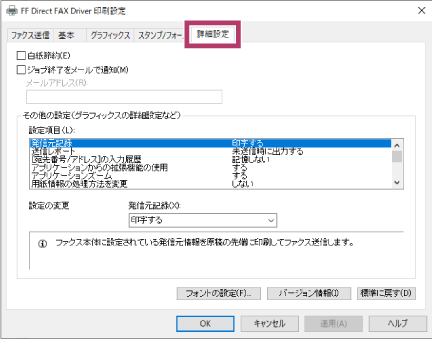
[ジョブ終了をメールで通知]にチェックを付け、[メールアドレス]に、メールを送信するメールアドレスを入力します。
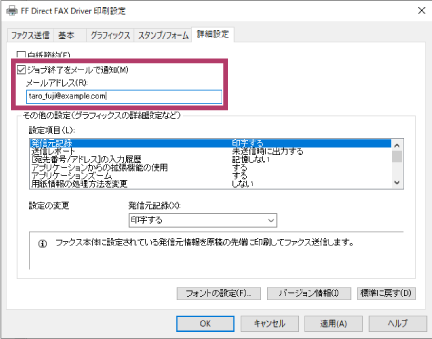
[OK]をクリックします。
本ページをスマートフォンなどで表示する場合はQRコードをご利用ください。